在 Mac 上安装 Windows 10 简易教程
发布于 2015-08-02 02:42:03 | 209 次阅读 | 评论: 0 | 来源: 网友投递
Windows操作系统
Microsoft Windows,是微软公司制作和研发的一套桌面操作系统,它问世于1985年,起初仅仅是MS-DOS模拟环境,后续的系统版本由于微软不断的更新升级,不但易用,也慢慢的成为家家户户人们最喜爱的操作系统。
自7月29号起,Windows 10 已经在全球 190 个国家和地区正式发布。但 Mac 用户同样可以体验这一最新的微软操作系统,事实上这并没有想象中那么难。下面就是具体教程。与 PC(兼容机)一样,Mac 用户同样有两种安装 Windows 10 的方法。第一种是使用诸如 Parallels 10 之类的虚拟机。第二种方法就是通过 Boot Camp 助理安装。两种途径各有好处,下面逐一介绍,选择最适合你的。


Parallels 10
通过苹果内置的 Boot Camp 助理可获得最佳的用户体验。但这也意味着你的 Mac 必须有相应的驱动,这一点在虚拟机上已经帮你完成了。

Boot Camp 助手
那么,哪一种方法更适合你呢?简而言之,如果你想体验与其他 PC 一样纯正原生的 Windows 10 ,就用 Boot Camp 助理安装。另一方面,如果你只是想尝尝鲜,调戏调戏小娜,并不打算长期使用 Windows 10 ,那 Parallels 10 显然更适合你。
在这篇文章中,我用的是 Boot Camp,因为我打算在我 2013 版的 MacBook Air上长期使用 Win 10。话虽如此,我在下一篇文章也会介绍 Parallels 10 的用法,这款虚拟机软件同样很棒。
当然,无论你是在虚拟机还是 Boot Camp 上安装,Windows 10 的镜像文件都是必须的。
前期准备
除了一台符合 Boot Camp条件的 Mac(搭载 Intel 处理器的都可以),你还需要一个 U 盘和 Windows 10 的原版镜像文件。U 盘需要至少 8 GB 的空间。(苹果推荐 16 GB 空间或更多,多余的空间可以为 Boot Camp 添加驱动程序,以确保与 Windows 最佳的硬件兼容性。)
那么,Windows 10 的镜像在哪里下载呢?如果你想在 Mac 上下载,微软已经帮你搞定好一切,你只需直接点下载即可。点击此链接,并选择你想要的版本。
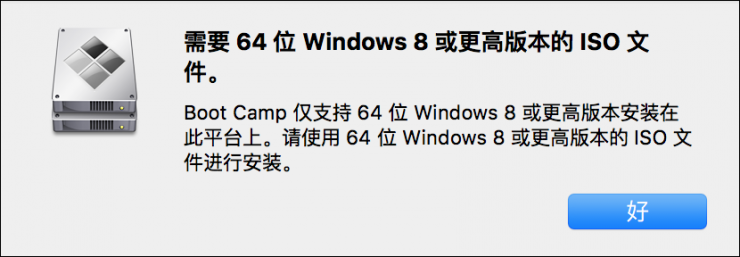
记住,近几年的 Mac 已经不支持 32 位的系统,所以请下载 64 位的镜像。
如果你已经有 Windows 7 或 Windows 8.1 的授权许可,你也可以静候微软的升级推送。当然,这需要你已经在 Mac 上正确安装 Windows。如果你属于这种情况,你可以使用Boot
Camp 安装 Windows 7 或 Windows 8.1,具体步骤与下面相同。
最后要注意的是,为了使 Boot Camp 正常工作,你不能对 Mac 进行多个分区。合并分区的「磁盘工具」在 Launchpad 中的「其他」文件夹里。此外,由于 Windows 10 的正式版刚刚在全球推送,苹果的驱动可能还未完美适配。
下一步
现在,第一件事当然是把 Boot Camp 打开。在 Launchpad 中(在触控板中四指捏合),「其他」文件夹可打开「Boot Camp 助理」应用程序。在向导的第一部分将引导你选择正确的选项。如果全部采用默认选项,你就可以很快进入下一个步骤,选择镜像地址,即选择你刚刚下好的 Windows 10 镜像文件 。
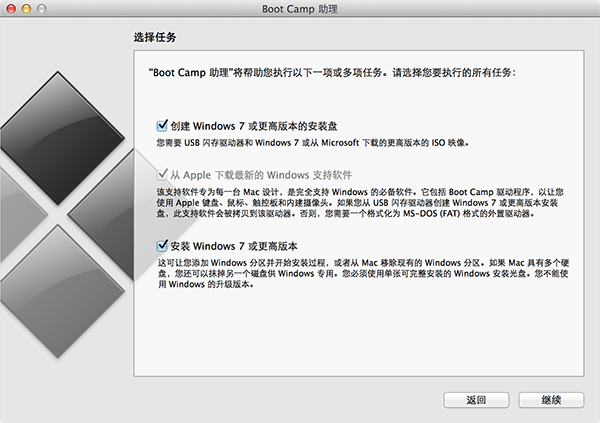
之后,Boot Camp 助理将配置 U 盘驱动并自动复制所有正确文件。这个过程需要花费一定的时间,具体取决于你的 U 盘有多快。之后,输入你的用户密码。
令人纠结的一点是,Boot Camp 助理会让你为 Windws 10 选择合适的分区大小。默认为均等分割,适合需要不断在双系统之间来回切换的人。
你也可以根据你的喜好变更分区大小,但需要注意的是,用 Boot Camp 助理创建Windows 10 需要至少 20 GB 的存储空间。我的建议是至少为 40 GB,如果你打算长期在 Mac 上使用 Windows 10 的话。
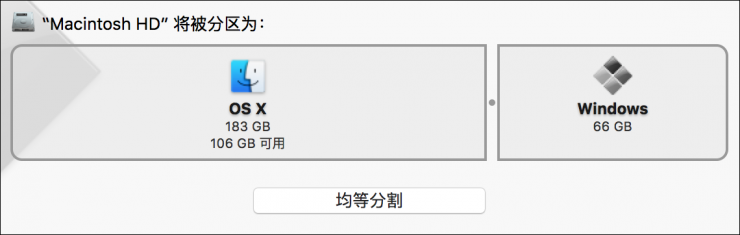
安装 Windows 10
Boot Camp 的好处是,你可以跳过 Windows 安装过程中繁琐的引导过程。Boot Camp 助理向导之后会直接跳转到设置界面。之后,你的 Mac 就和一般的 PC 无异。
在我 2013 版 MacBook Air 的安装过程中,只有分区问题对我有些困扰。因为上述原因,我不得不删除所有分区。如果你得到了我的经验,应该一切会顺利进行。
via batanews